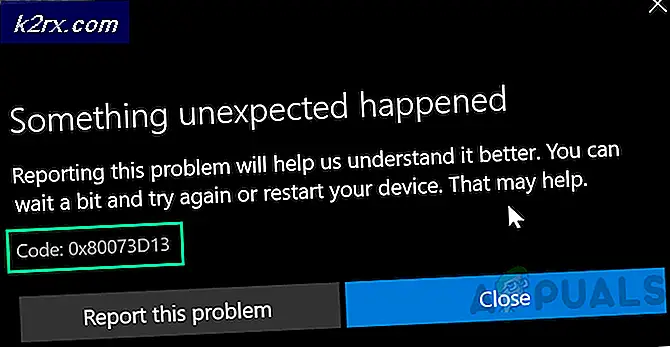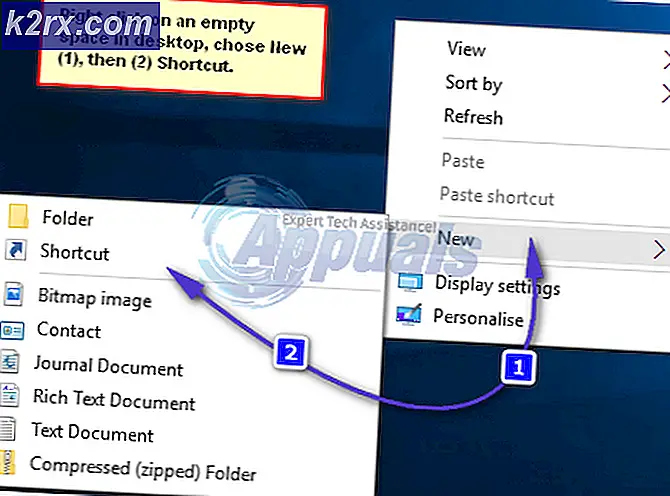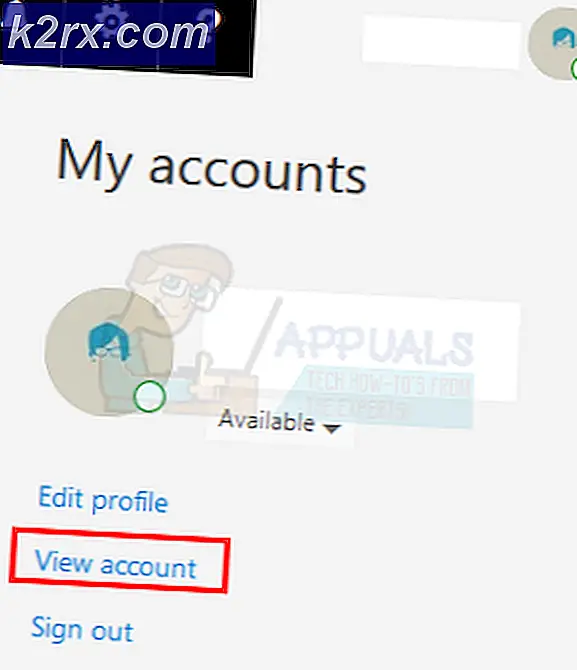Cách gỡ cài đặt Malwarebytes khỏi MacOS
Malwarebytes là một công cụ chống phần mềm độc hại tuyệt vời có khả năng tìm và xóa ứng dụng độc hại khỏi máy tính Mac và Windows. Nó đi kèm trong một phiên bản miễn phí - cho máy tính gia đình, và một phiên bản chuyên nghiệp - với thời gian dùng thử miễn phí 14 ngày. Malwarebytes sử dụng giảm thiểu khai thác để ngăn chặn các chương trình dễ bị tấn công. Chúng tôi khuyên bạn nên sử dụng ứng dụng này để giữ cho Mac của bạn an toàn khỏi phần mềm độc hại. Nếu bạn không biết làm thế nào để sử dụng nó, ở đây bạn có thể tìm thêm chi tiết làm thế nào để làm điều đó: Làm thế nào để loại bỏ phần mềm độc hại từ MacOS.
Tuy nhiên, nhiều người dùng vẫn muốn loại bỏ Malwarebytes khỏi máy Mac của họ. Một số có thể chỉ cần thêm không gian đĩa cứng. Những người khác, bởi vì họ không sử dụng ứng dụng này và thích các công cụ bảo vệ phần mềm độc hại khác nhau. Nếu vì bất kỳ lý do nào bạn muốn gỡ cài đặt Malwarebytes khỏi máy Mac của bạn thì đây là cách thực hiện điều đó.
Lưu ý: Gỡ cài đặt Malwarebytes khỏi máy Mac sẽ xóa mọi phần mềm độc hại (bao gồm cả bảo vệ thời gian thực). Sử dụng máy tính không có phần mềm độc hại có thể dẫn đến vô tình cài đặt các ứng dụng phần mềm độc hại.
Phương pháp # 1
- Khởi chạy Malwarebytes .
- Nhấp vào Trợ giúp trên trình đơn trên cùng của Malwarebytes.
- Chọn Gỡ cài đặt Malwarebytes Anti-Malware .
- Nhấp vào Có, trên cửa sổ hộp thoại sẽ xuất hiện và nhập ID Apple và mật khẩu của bạn khi được yêu cầu.
- Nhấp vào OK .
Phương pháp # 2
Nếu vì bất kỳ lý do gì bạn không thể gỡ cài đặt Malwarebytes bằng phương pháp đầu tiên, hãy kiểm tra điều này.
Mẹo CHUYÊN NGHIỆP: Nếu vấn đề xảy ra với máy tính của bạn hoặc máy tính xách tay / máy tính xách tay, bạn nên thử sử dụng phần mềm Reimage Plus có thể quét các kho lưu trữ và thay thế các tệp bị hỏng và bị thiếu. Điều này làm việc trong hầu hết các trường hợp, nơi vấn đề được bắt nguồn do một tham nhũng hệ thống. Bạn có thể tải xuống Reimage Plus bằng cách nhấp vào đây- Nhấp vào Finder và chọn Ứng dụng .
- Nhấp chuột phải vào ứng dụng Malwarebytes Anti - Malware và chọn để chuyển nó vào Thùng rác .
- Sử dụng công cụ tìm của bạn điều hướng đến Tải xuống và xóa Malwarebytes khỏi đó nếu có.
- Bây giờ, nhấp vào Go trên menu Finder, chọn Go to folder, và gõ / Library .
- Định vị các thư mục này > tệp :
- Khởi chạy Daemon> com.malwarebytes.Helpertool.plist
- PrivilegedHelperTools> com.malwarebytes.Helper.Tools
- Hỗ trợ ứng dụng> Malwarebytes
- Bộ nhớ cache> com.malwarebytes.antimalware
- Bộ nhớ cache> com.malwarebytes.Malwarebytes-xpc-service
- Tùy chọn> com.malwarebytes.antimalware.plist
- Nhấp chuột phải vào bất kỳ mục nào trong số các mục này (bên trong các thư mục) và chọn Di chuyển vào Thùng rác .
- Khi bạn hoàn tất, hãy khởi động lại máy Mac và dọn sạch thùng rác .
Hãy thả cho chúng tôi một dòng trong phần bình luận bên dưới: Bạn thích phương pháp nào?
Mẹo CHUYÊN NGHIỆP: Nếu vấn đề xảy ra với máy tính của bạn hoặc máy tính xách tay / máy tính xách tay, bạn nên thử sử dụng phần mềm Reimage Plus có thể quét các kho lưu trữ và thay thế các tệp bị hỏng và bị thiếu. Điều này làm việc trong hầu hết các trường hợp, nơi vấn đề được bắt nguồn do một tham nhũng hệ thống. Bạn có thể tải xuống Reimage Plus bằng cách nhấp vào đây